- Horizon Forbidden West ומשחקים דומים אחרים עשויים לפעמים להיראות כמו אי זיהוי HDR, אבל על ידי ביצוע השלבים הנכונים, תצליחו לפתור את זה.
- עליך להפעיל HDR עבור כל יציאת HDMI בנפרד ולהפעיל את מצב UHD Color.
- כדי לגרום ל-Horizon Forbidden West שלך לזהות כראוי HDR, עליך להתאים כמה הגדרות מסך ווידאו בקונסולה שלך.

איקסהתקן על ידי לחיצה על הורד את הקובץ
תוכנה זו תשמור על מנהלי ההתקנים שלך ופועלים, ובכך תשמור עליך מפני שגיאות מחשב נפוצות ומכשלי חומרה. בדוק את כל מנהלי ההתקנים שלך עכשיו ב-3 שלבים פשוטים:
- הורד את DriverFix (קובץ הורדה מאומת).
- נְקִישָׁה התחל סריקה כדי למצוא את כל הדרייברים הבעייתיים.
- נְקִישָׁה עדכן דרייברים כדי לקבל גרסאות חדשות ולהימנע מתקלות במערכת.
- הורד את DriverFix על ידי 0 הקוראים החודש.
כנראה כל גיימר שזכה לחוות את התרחיש הפוסט-אפוקליפטי של Horizon Forbidden West הוא לגמרי התרשם מהארצות, המכונות, הדמויות והשבטים המדהימים שלה, כולם מכוסים בפעולה מדהימה סביבה.
Horizon Forbidden West וכל אחיו המשחקים מעולים, אבל כמו כל תוכנה אחרת, הם יכולים לפעמים לעשות לכם כאבי ראש רציניים, ואי זיהוי HDR הוא דוגמה אמינה בעניין הזה.
נראה שבעיות דומות התרחשו ב-Horizon Zero Dawn וכך מתאר משתמש אחד את המצב:
כשאני נכנס להגדרות, כתוב HDR Rendering Unavailable וכתוב בתחתית: דורש תצוגה תואמת HDR.
ובכן, זה מחובר לטלוויזיית 4K HDR, אז מה נותן? (אני משחק ב-PS4 Pro)
עכשיו, גם אם מפתחים לא העלו כמה תיקונים ספציפיים עבור Horizon Forbidden West, אנחנו יכולים ללמוד מהעבר.
לפיכך, הקפד לבדוק את המדריך הזה לחלוטין מכיוון שאנו הולכים להמליץ על כמה פתרונות שימושיים למקרה שתבחין ש-Horizon Forbidden West לא מזהה HDR.
מה אני יכול לעשות אם Horizon Forbidden West לא מזהה HDR?
ודא שאתה מבצע את תהליך ההגדרה הנכון של HDR למטה
1. PS4
- בדוק את המדריך עבורך טֵלֶוִיזִיָה או כל צג שבו אתה משתמש כדי לגלות איזו יציאת HDMI תומכת בתוכן HDR.
- עבור אל הגדרות טלוויזיה.
- ודא שיציאות HDMI של הטלוויזיה מוגדרות להפעלת תוכן HDR (HDR, מצב צבע רחב, מצב HDMI משופר, מצב צבע UHD, Ultra HD Premium, Ultra HD צבע עמוק). ה מצב צבע UHD חייב להיות מופעל.
- השתמש ב- your כבל HDMI וחברו את הקונסולה לימין יציאת HDMI.
- זכור שצריך לשייך את ה-PS4 שלך ישירות לטלוויזיה כדי להוציא HDR.
- כעת, במסוף ה-PS4 שלך, נווט אל הגדרות.
- לך ל סאונד ומסך.

- קדימה הגדרות פלט וידאו, וודא כי ה HDR ו פלט צבע עמוק הגדרות הן אוֹטוֹמָטִי.

פתק
לדברי חלק מהמשתמשים, במקרים מסוימים, יהיה שימושי להפעיל כל הגדרות מסך של PS4 אוטומטי.
2. PS5
- התייעץ עם שלך מפרט הטלוויזיה כדי לגלות איזו יציאת HDMI תומכת בתוכן HDR.
- עבור אל הגדרות טלוויזיה.
- ודא שיציאות HDMI של הטלוויזיה מוגדרות להפעלת תוכן HDR.
- ה מצב צבע UHD חייב להיות מופעל.
- השתמש ב- your כבל HDMI וחברו את הקונסולה לימין יציאת HDMI.
- פתח את PS5הגדרות.
- לך ל מסך ווידאו.

- בתוך ה יציאת וידאו לשונית, ודא ש HDR ו פלט צבע עמוק מופעלים אוֹטוֹמָטִי.

פתק
לדברי חלק מהמשתמשים, במקרים מסוימים, יהיה שימושי להפעיל כל הגדרות מסך של PS5 אוֹטוֹמָטִי.
- כך תוכל לחסום את YouTube ב-Microsoft Family
- כיצד לייצא דמויות MyRISE ב-WWE 2K22
- האם WWE 2K22 Universe Mode קורס? תקן את זה עכשיו
- Horizon Forbidden West vs Zero Dawn: שווה את השדרוג?
כיצד אוכל להתאים אישית את הגדרות ה-PS HDR שלי?
1. PS4
- לך ל הגדרות.
- לחץ על סאונד ומסך.

- נווט ל הגדרות פלט וידאו.
- לבחור התאם את HDR.

2. PS5
- פנה אל הגדרות.
- נווט ל מסך ווידאו.
-
לבחור התאם את HDR.
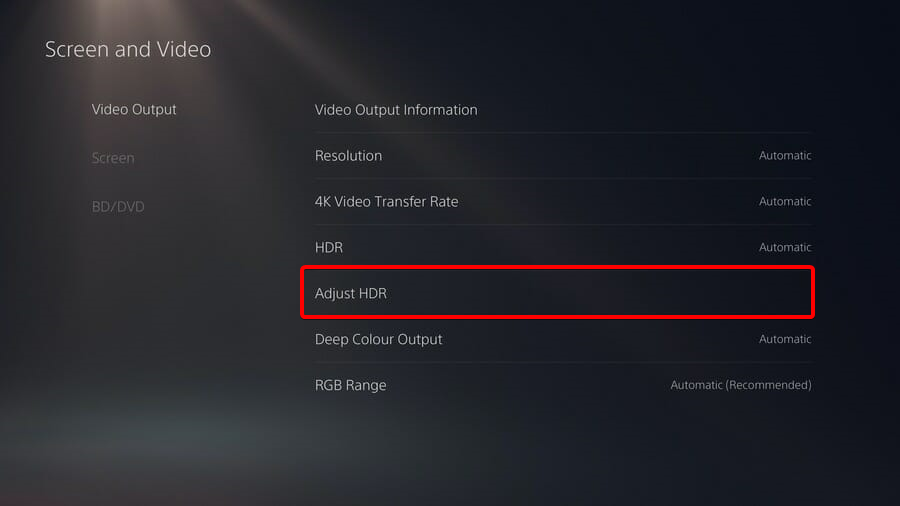
אז, לעת עתה, אלו הפתרונות האמינים היחידים שתוכלו לנסות אם Horizon Forbidden West לא מזהה HDR.
עד שנמציא תיקונים נוספים, קרוב לוודאי שתצליח להיפטר מהשגיאה הזו באמצעות השלבים שלמעלה.
קטע התגובות המפורט להלן מוקדש רק לך! אז אם זה קורה עם שאלות נוספות, אל תהסס להשתמש בו.
 עדיין יש בעיות?תקן אותם עם הכלי הזה:
עדיין יש בעיות?תקן אותם עם הכלי הזה:
- הורד את כלי תיקון המחשב הזה מדורג נהדר ב-TrustPilot.com (ההורדה מתחילה בעמוד זה).
- נְקִישָׁה התחל סריקה כדי למצוא בעיות של Windows שעלולות לגרום לבעיות במחשב.
- נְקִישָׁה תקן הכל כדי לתקן בעיות עם טכנולוגיות פטנט (הנחה בלעדית לקוראים שלנו).
Restoro הורד על ידי 0 הקוראים החודש.
